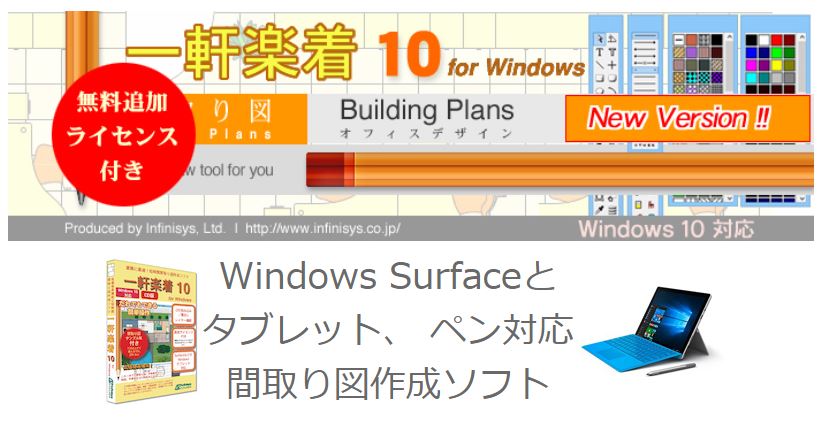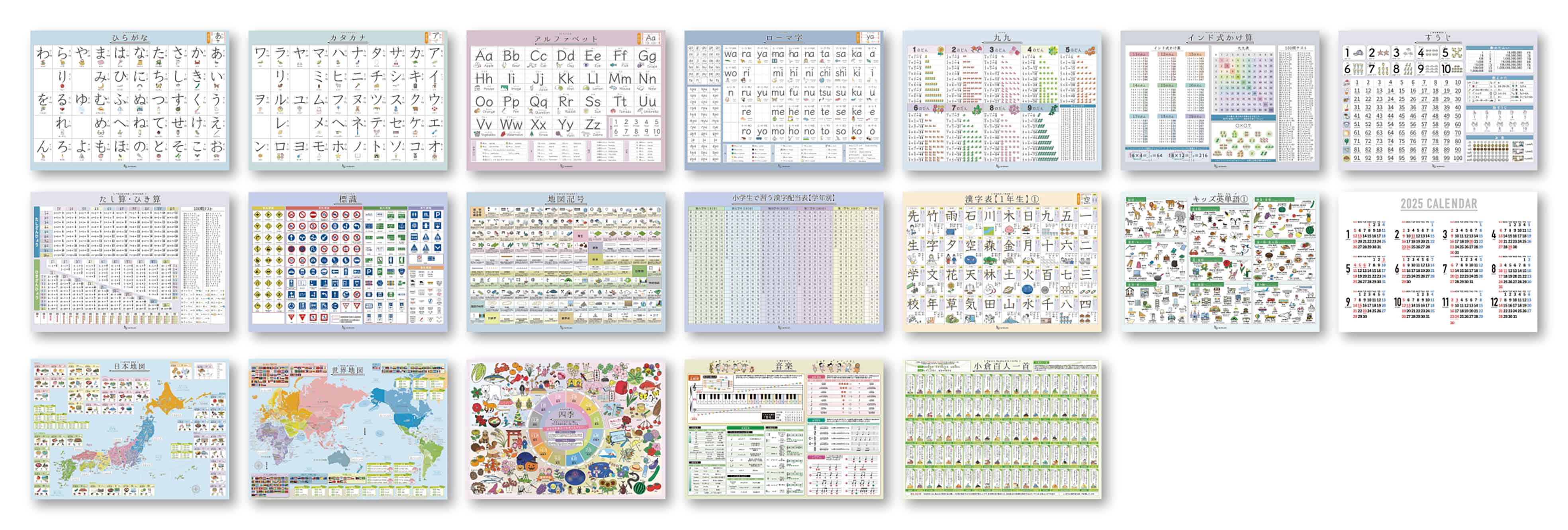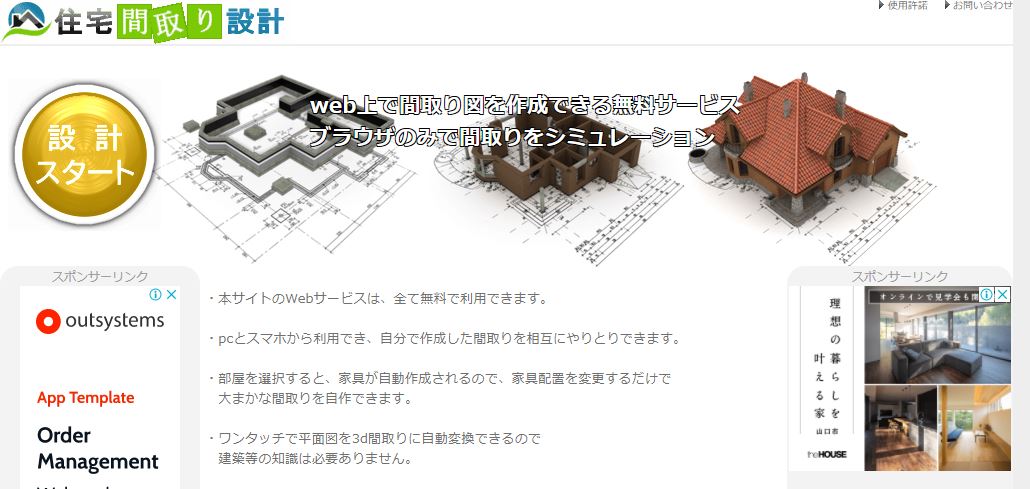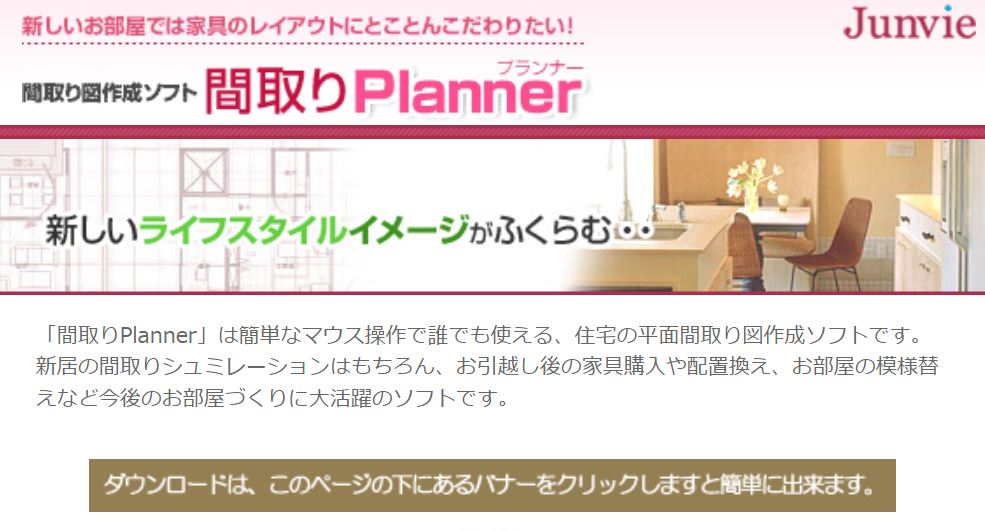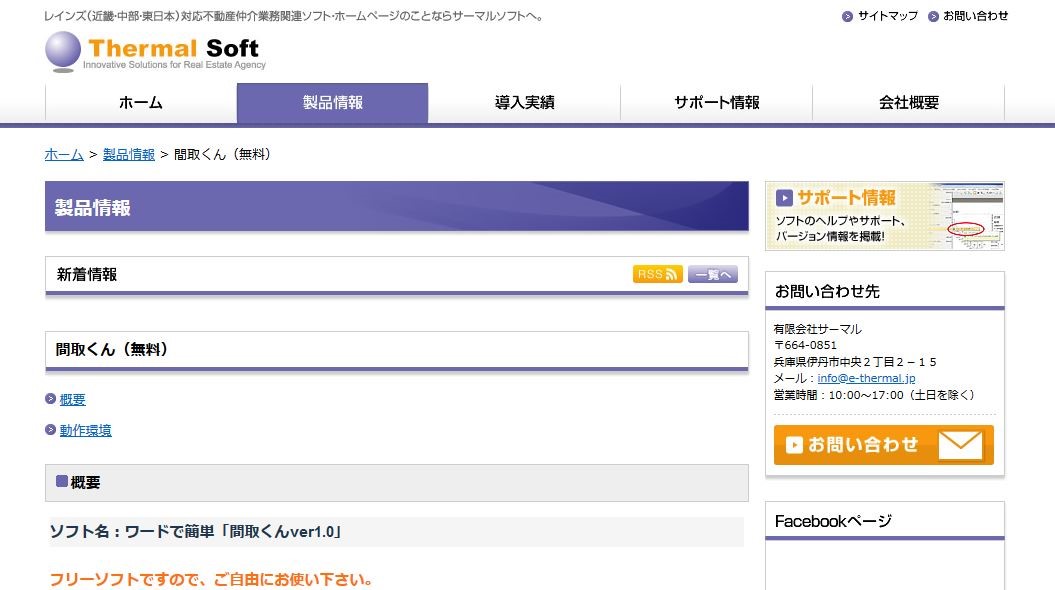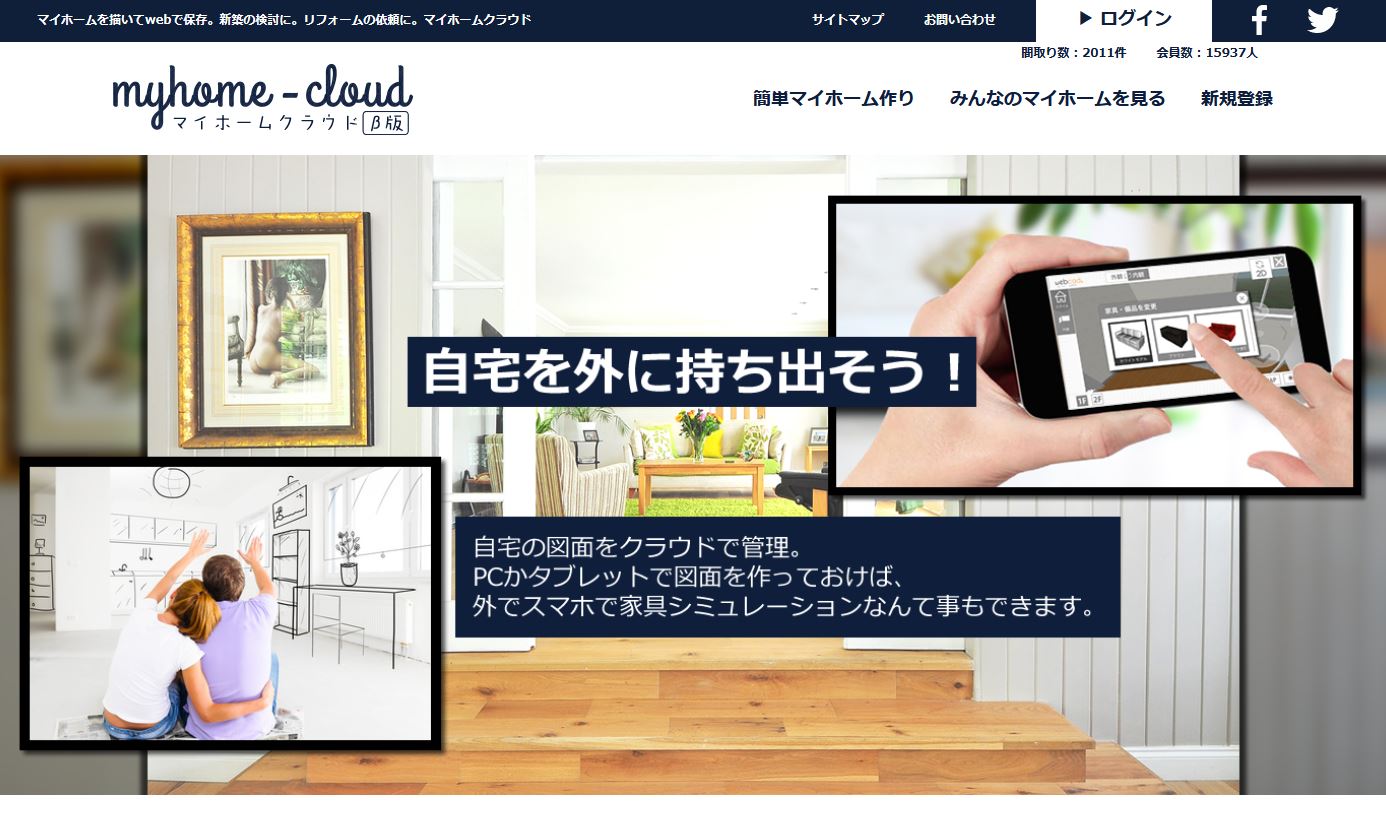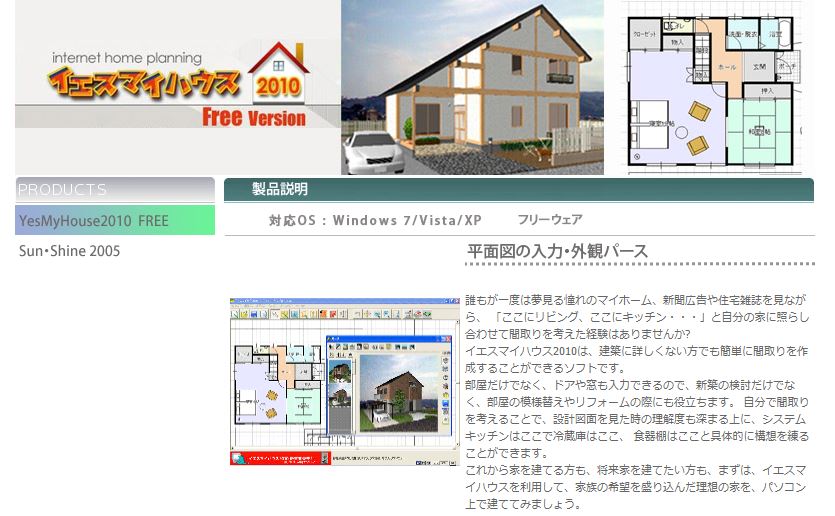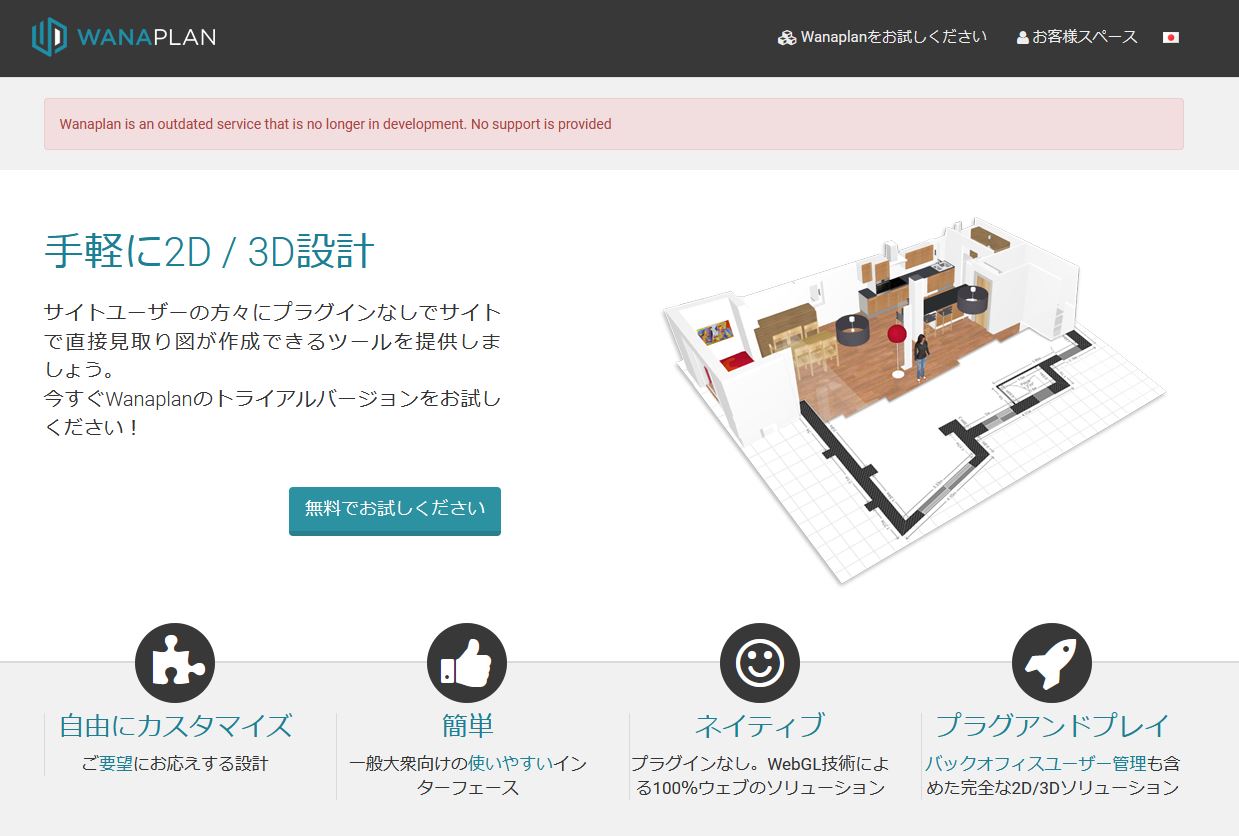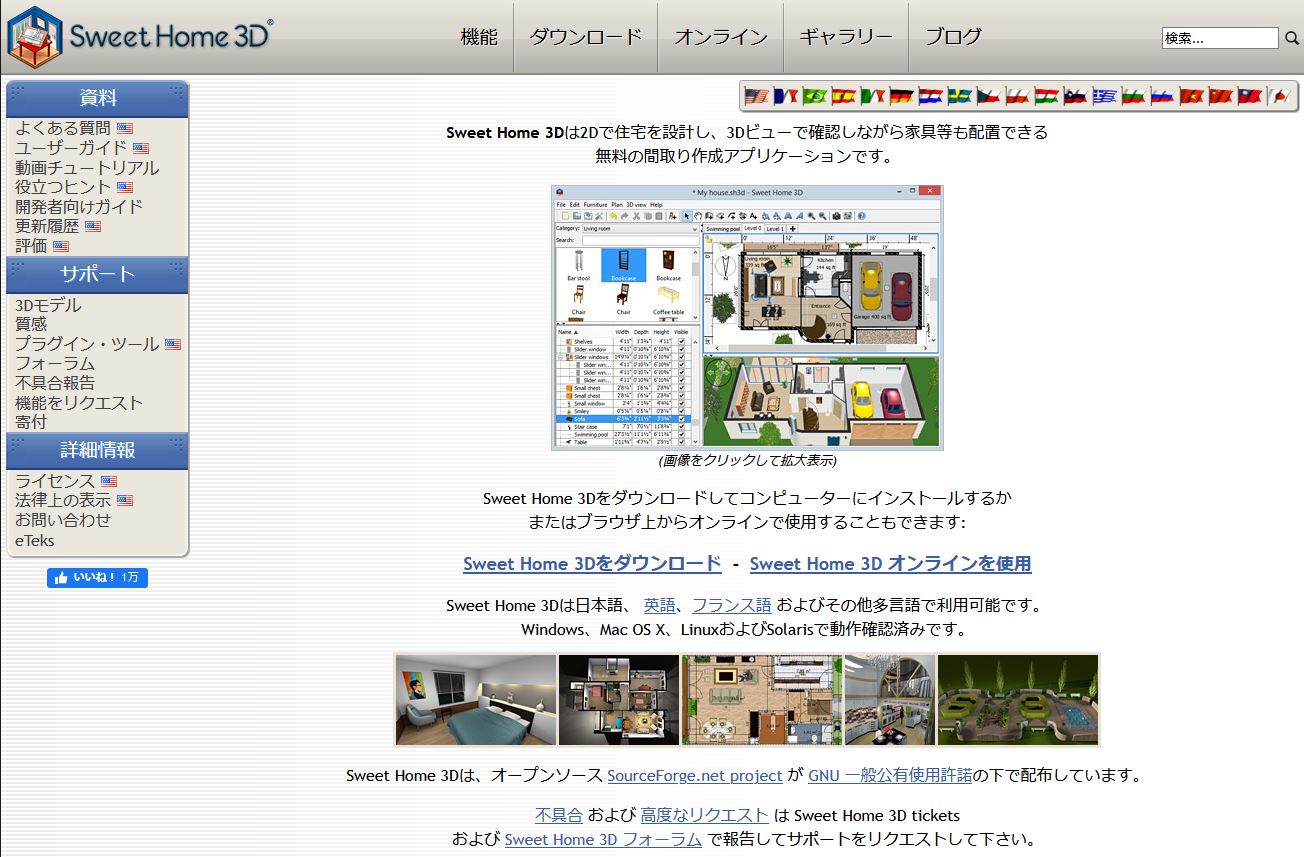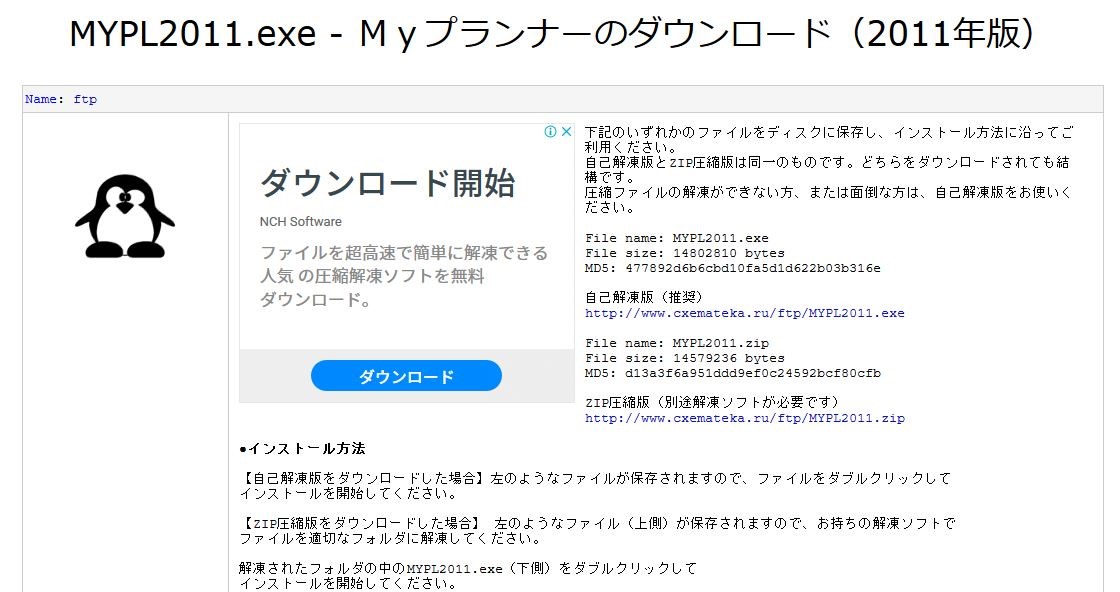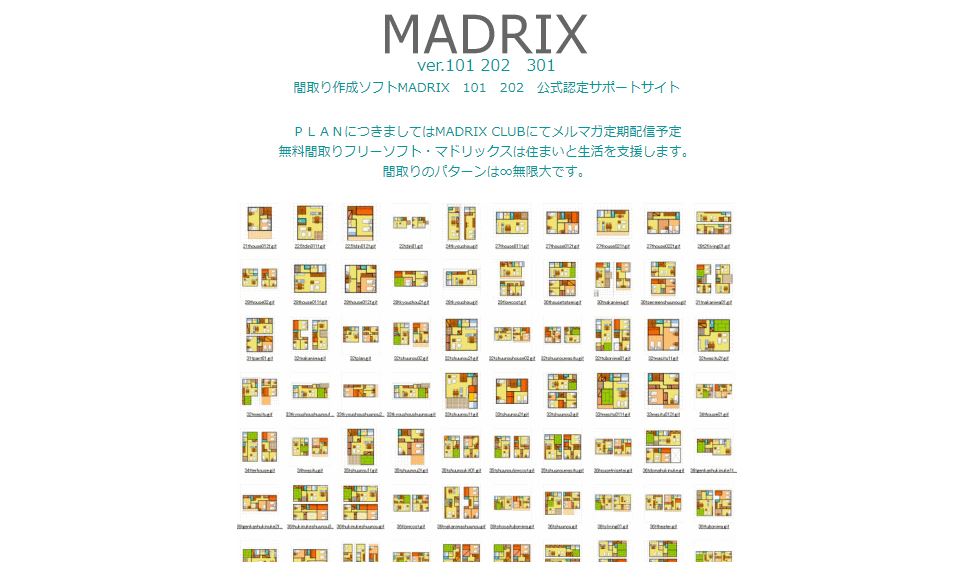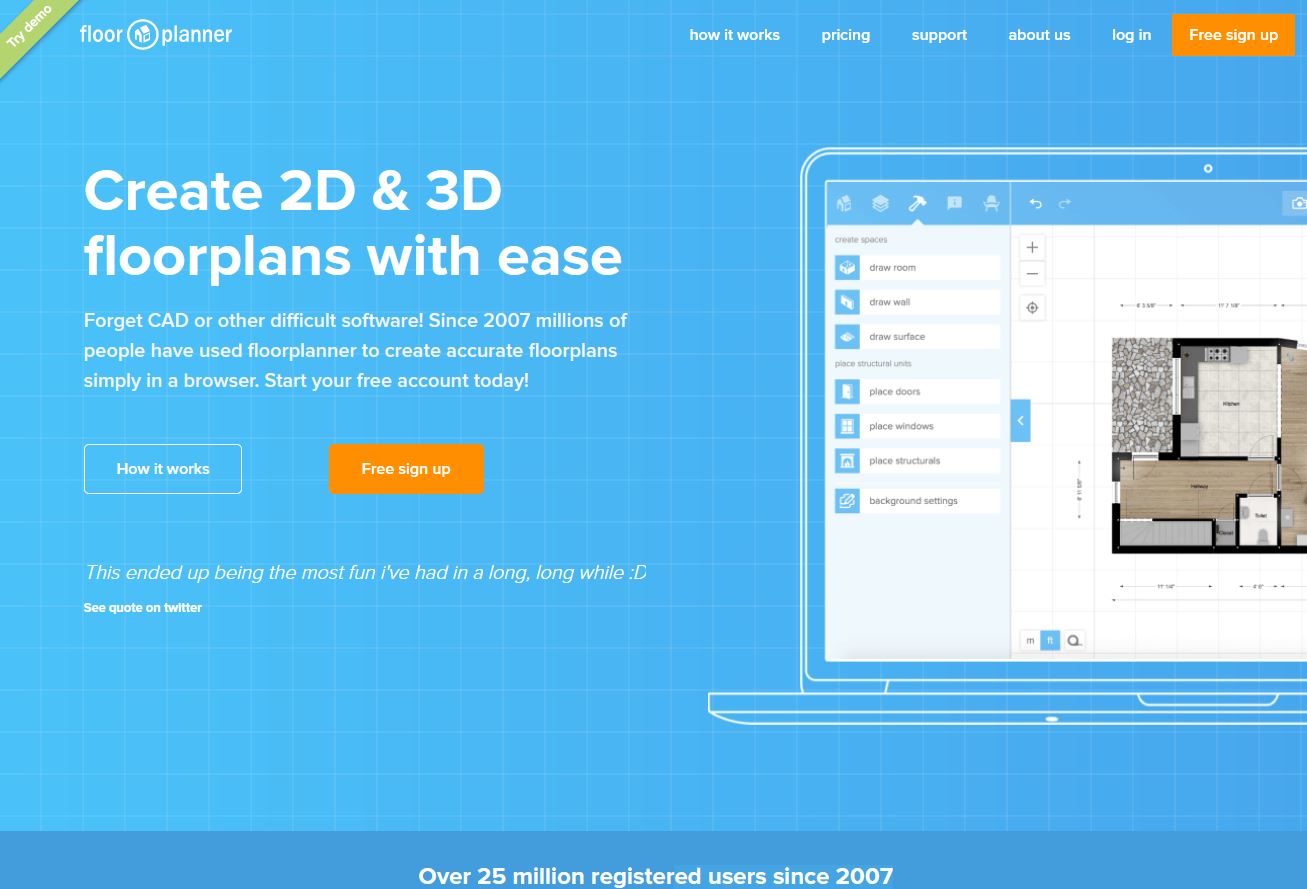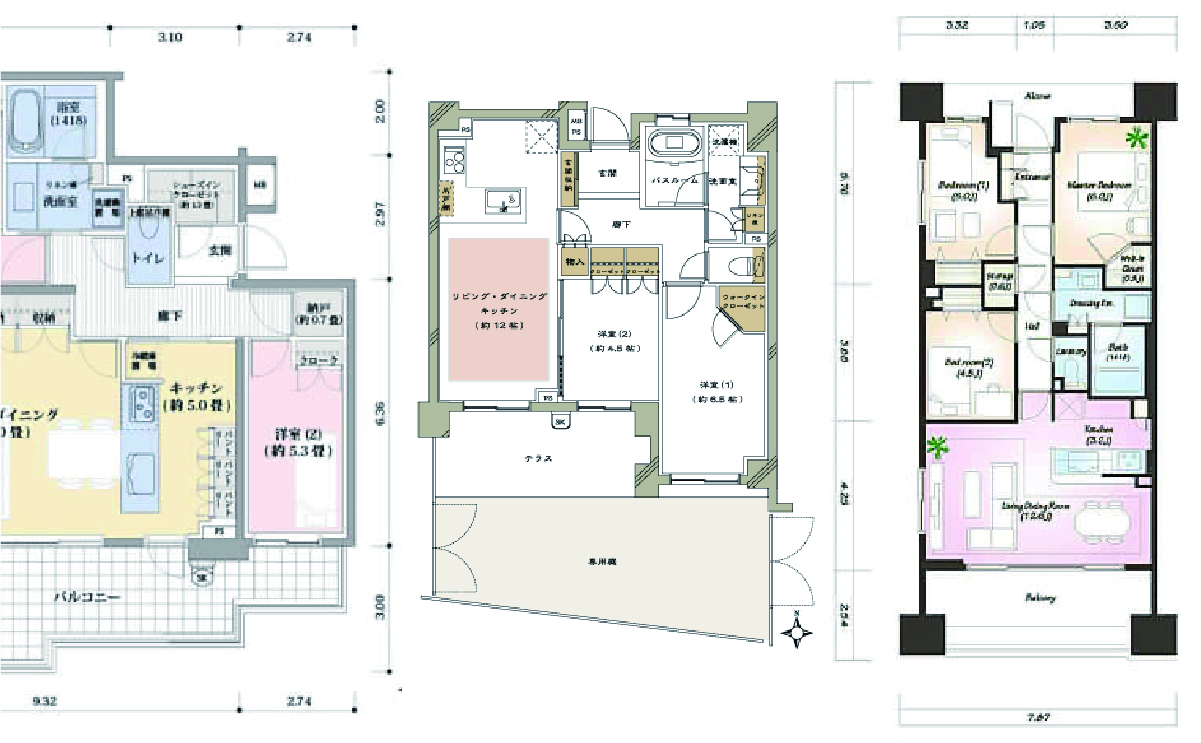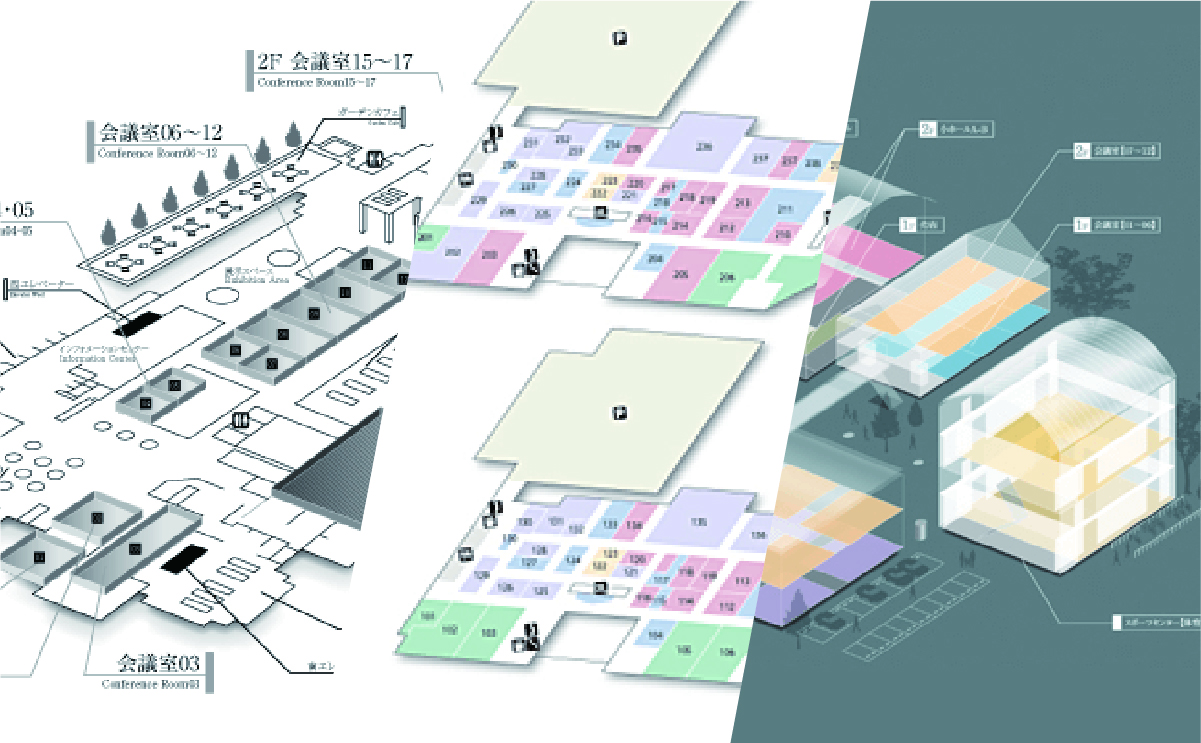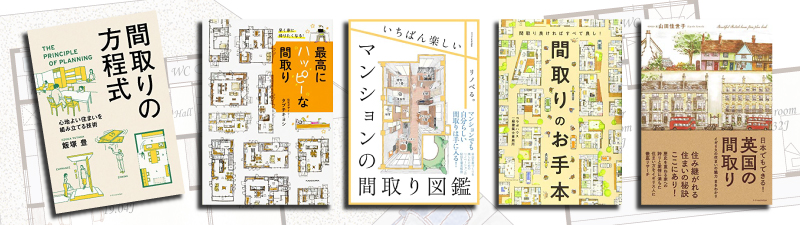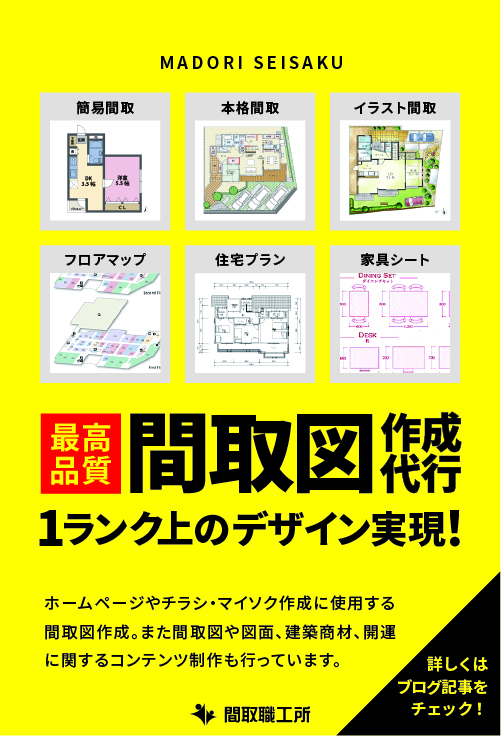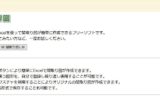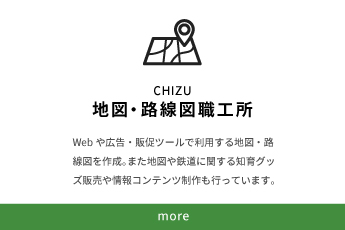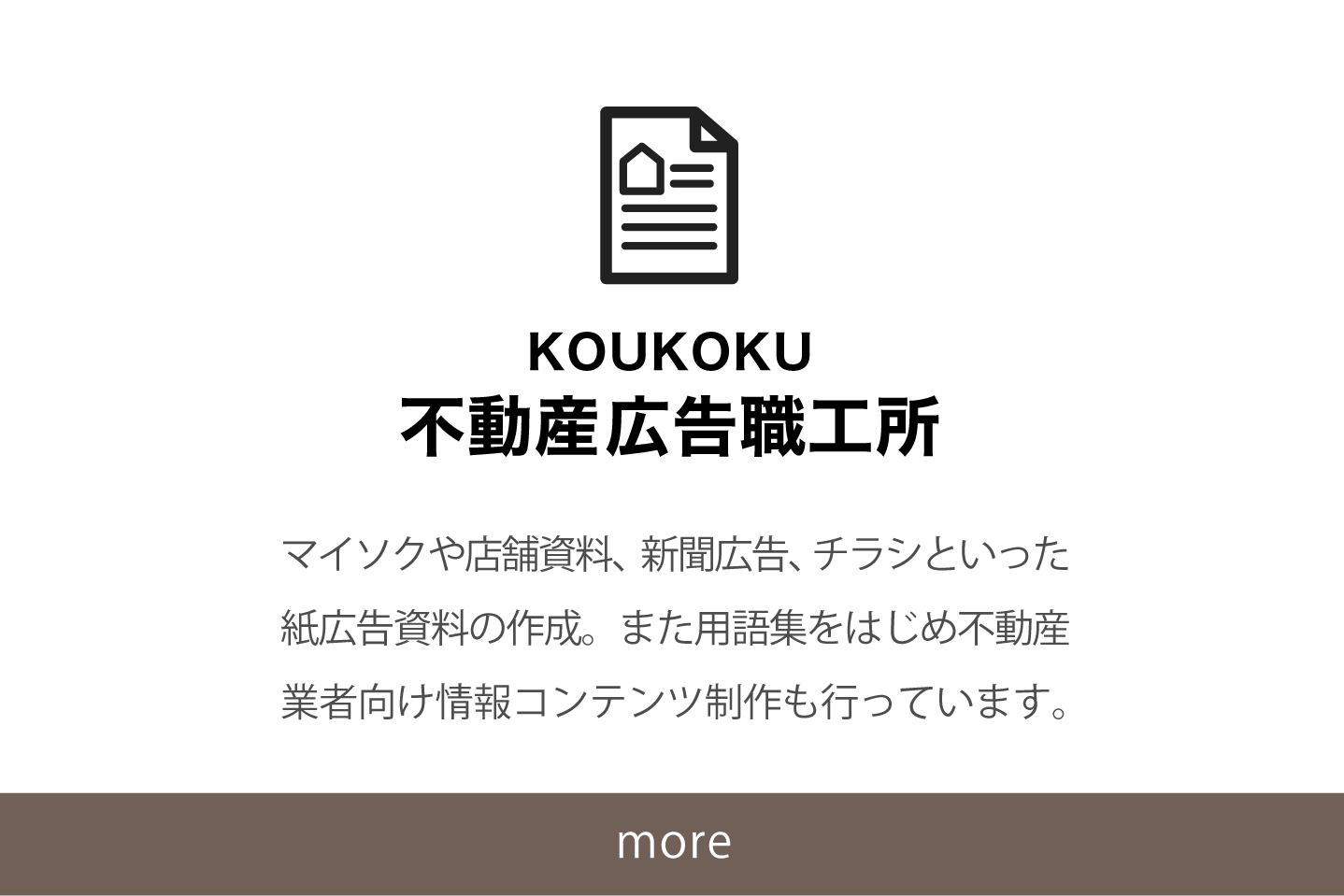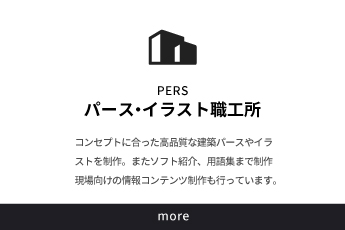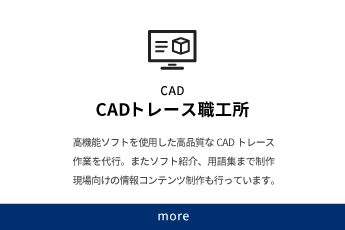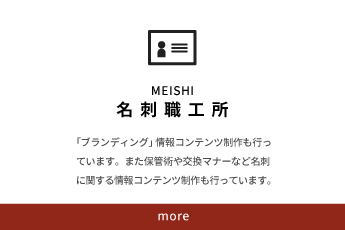この記事では、間取り図作成ソフト『一軒楽着』の基本的な間取り図の作成までを説明します。最後に体験談もあります。『一軒楽着』をご利用されている方は、現在、間取り図ソフトを検討中の皆様のソフト選びの参考になる口コミを残していただけると嬉しいです。
| メーカー名 | 株式会社インフィニシス |
| 特徴 | 低価格ながらパソコンとWindowsタブレットで使用できるペン入力にも対応した間取り図作成ソフトで、作成した間取り図を利用してチラシの作成もできます。AutoCADのDXFにも対応しています。 |
| サイトの主なコンテンツ | 製品紹介、体験版ダウンロード、FAQ、お問い合わせ |
| 対応OS・必要ソフト等 | Windows10/8/7/Vista/ |
| 価格 | パッケージ版1,980円(税込) ダウンロード版1,880円(税込) → アマゾンより購入いただけます。 |
| Official Site | 一軒楽着 |
※このサイトは広告が含まれております。リンク先の他社サイトにてお買い求めの商品、サービス等について一切の責任を負いません。
『一軒楽着』の登録方法
ソフトのダウンロード
この記事では『一軒楽着』の体験版を使用して間取り図作成の方法をご紹介します。公式ページ内に「無料体験版ダウンロード」のリンクがありますのでクリックし、体験版ダウンロードページに移動しダウンロードを行います。
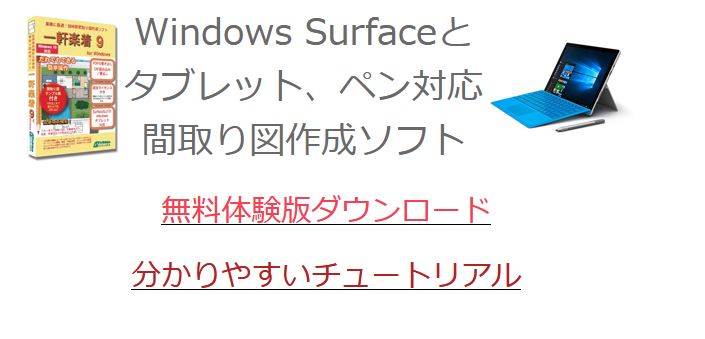
一軒楽着 「無料体験版ダウンロード」のリンク
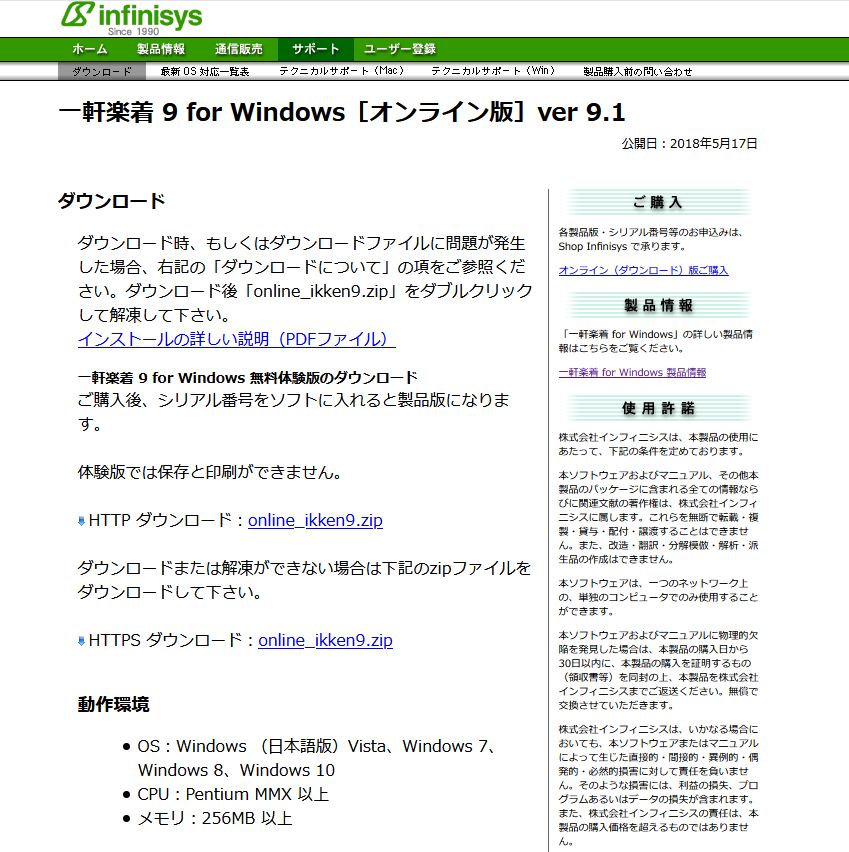
一軒楽着 無料体験版ダウンロード画面
ダウンロードしたファイルを解凍し、回答されたセットアップファイルを実行し画面の指示に従ってインストールを行います。

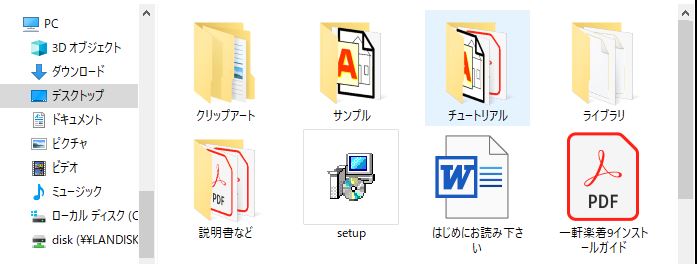
一軒楽着 セットアップファイルの中
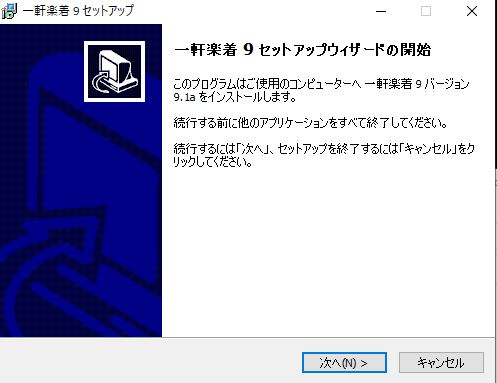
一軒楽着 セットアップ開始画面
『一軒楽着』の使い方 間取り図作成の方法
間取りの配置
画面上部メニュー「表示」より「グリッド表示」「グリッドに吸着」をオンにしてください。
画面上部「ツール」「カラー」「模様」「線種」「ライブラリ」をクリックすると各ツールパレットが画面に表示されますので、好きな位置に移動しておくと、描画しやすくなります。
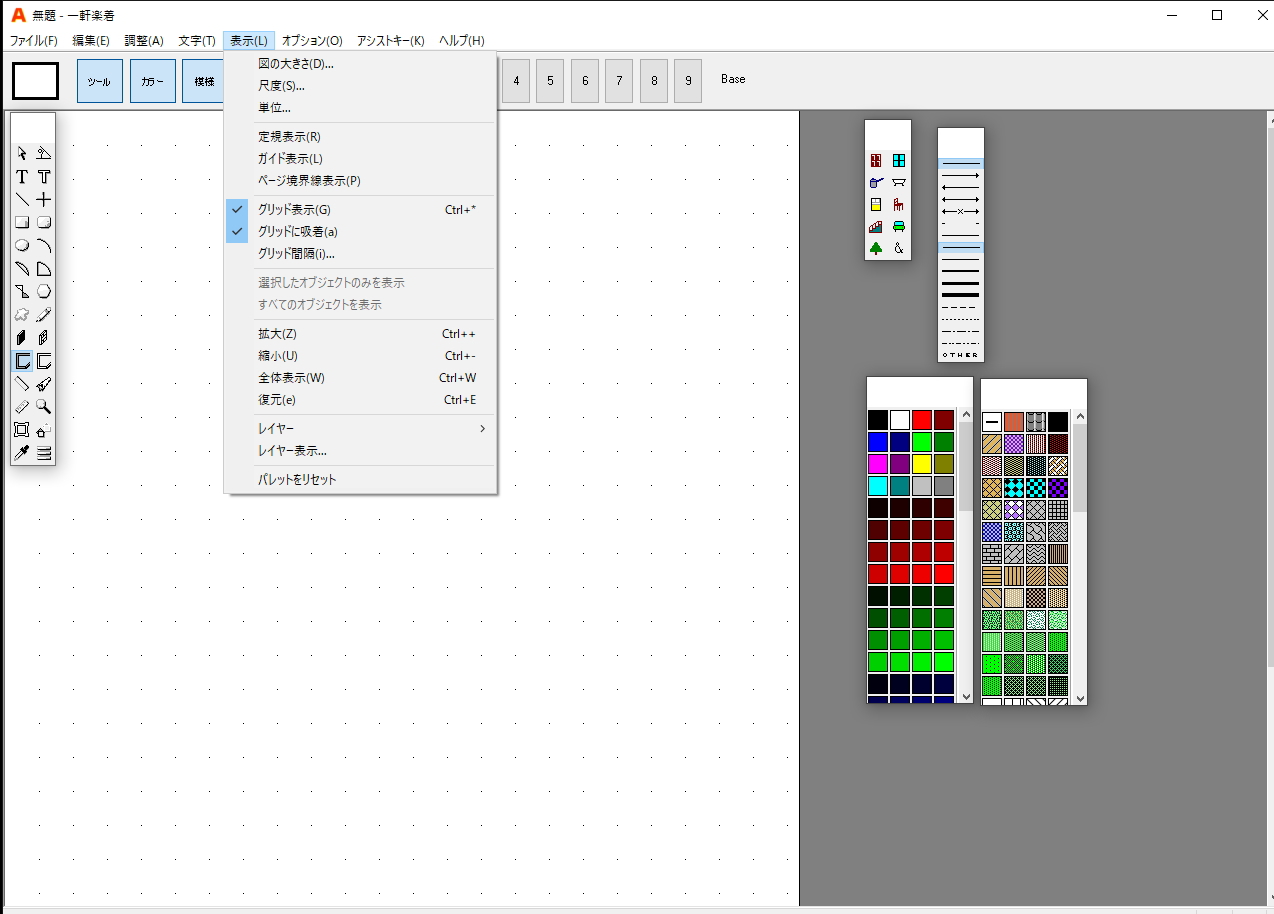
一軒楽着 ツールパレットを自由配置できる
ツールパレットより「壁ツール」「連続壁ツール」を使用して壁を作成していきます。
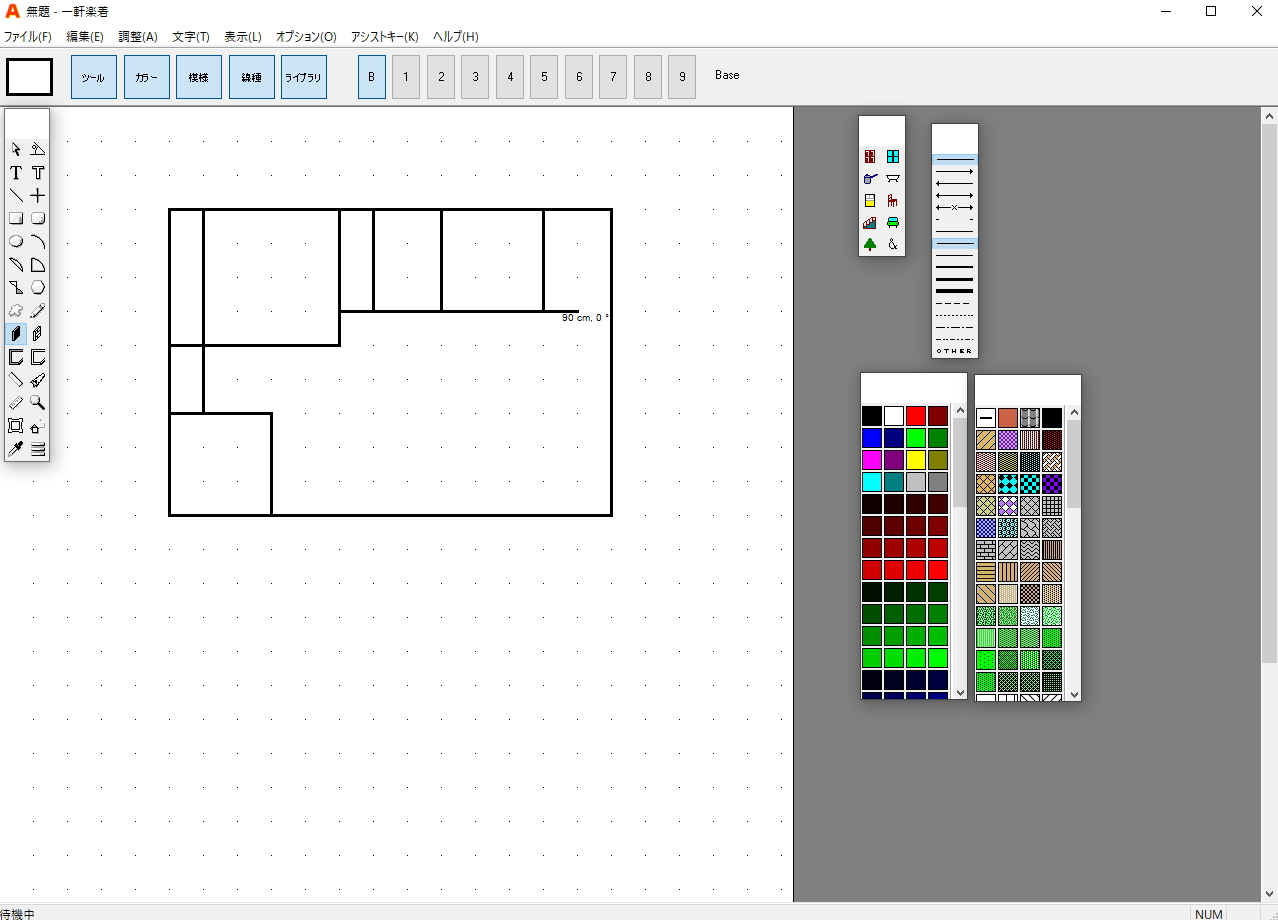
一軒楽着 間取りの配置
建具の配置
ライブラリパレットより「平面ドアパレット」「平面窓パレット」をクリックして、表示された建具を配置したい壁にドラッグします。建具のサイズや方向、位置の調整は白い矢印のセレクタツールを使用します。
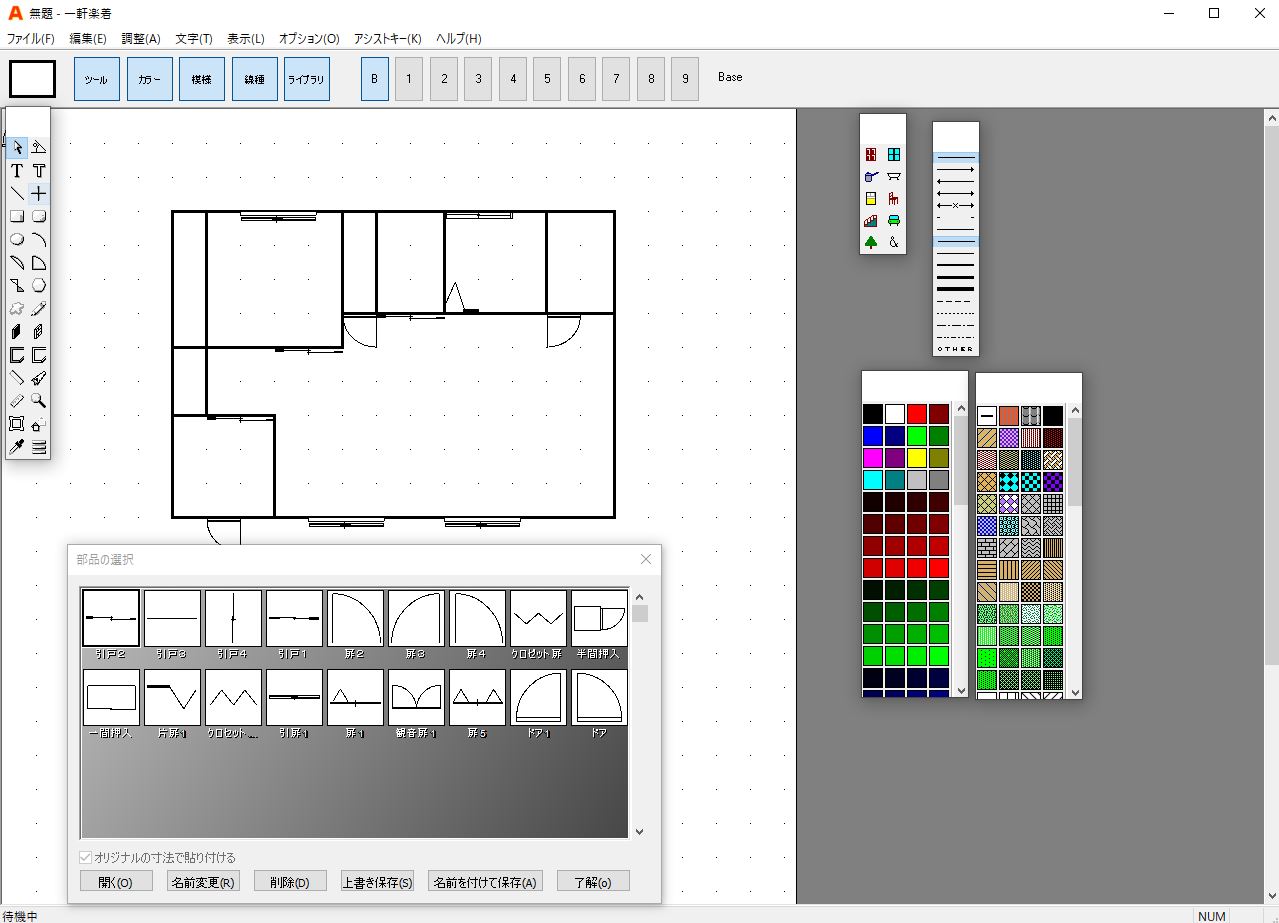
一軒楽着 建具の配置
家具や設備の配置
ライブラリパレットより「キッチン関係ライブラリ」「水周りライブラリ」「寝室ライブラリ」「家具ライブラリ」等をクリックし表示された設備を配置したい壁にドラッグします。サイズや方向、位置の調整は白い矢印のセレクタツールを使用します。
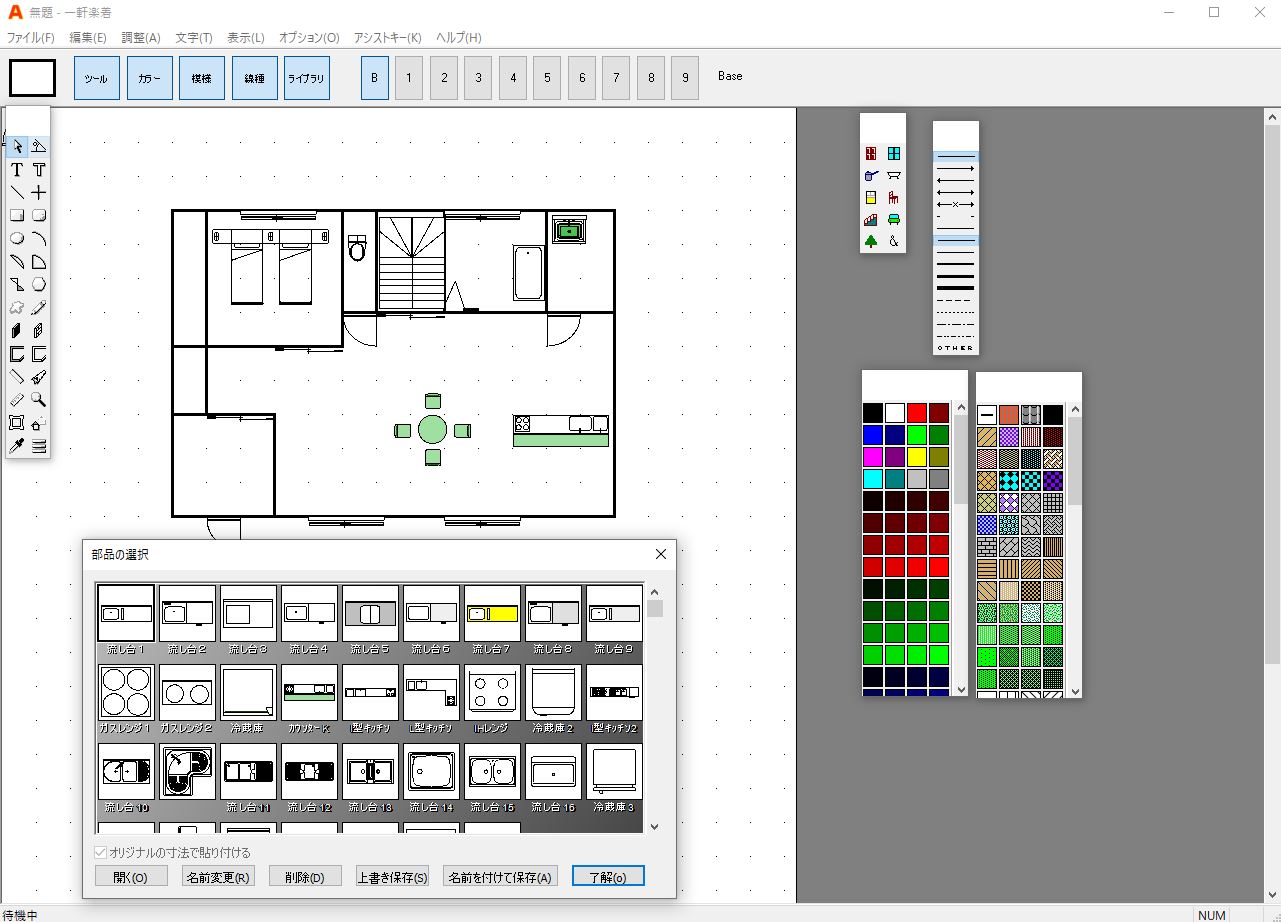
一軒楽着 家具や設備の配置
データの保存と管理
体験版では保存が出来ませんのでご注意ください。
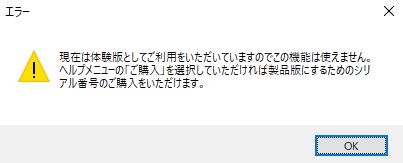
一軒楽着 体験版では保存不可
『一軒楽着』の体験談
「一軒楽着」は他の間取り図作成ソフトと比較しても操作が難しい印象です。
間取り図作成というより図形を作っていく感覚に近いので初心者の方向けではありません。また体験版では保存と印刷が出来ませんので注意が必要です。
間取り図作成ソフト比較
当サイトスタッフが間取り図作成ソフトを20ピックアップし体験談交えて比較調査しています。また、100を超える間取り図作成ソフトの口コミも紹介しています。是非ご覧ください。

![お電話・FAXでのお問い合わせ [営業時間]10:00~17:00 土・日・祝日定休 TEL:045-321-1297 FAX:050-6860-5155 問い合わせ先](https://www.madori-seisaku.com/wp-content/themes/cocoon-child-master/images/text_tel.gif)